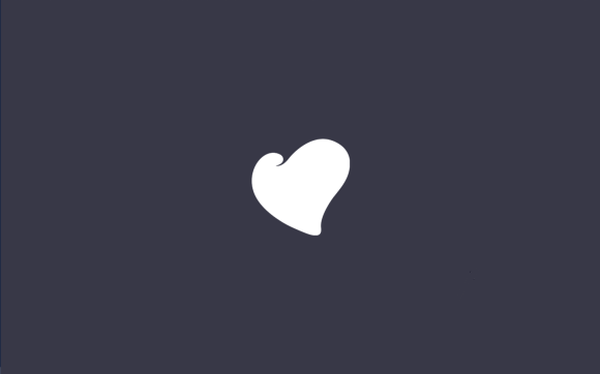Интеграция на USB 3.0-3.1 драйвери в дистрибуцията на Windows 7 с помощта на Win7USB3
Здравейте приятели! Нашият сайт има подробни статии за интегрирането на драйвери за USB 3.0-3.1 в дистрибуцията на Windows 7. В първата статия използваме същата Dism, а във втората статия е описан много интересен начин за модифициране на дистрибуцията на Windows 7. Ако тези методи не ви подхождат, тогава нека Помислете за проблема с интегрирането на USB 3.0-3.1 драйвери в дистрибуторския пакет Windows 7 Win7USB3. На първо място, изтеглете ISO-изображението на Windows 7, в моя случай на диск (G :),
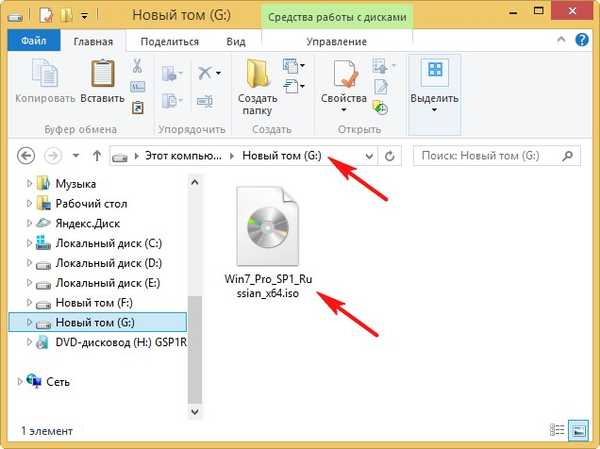
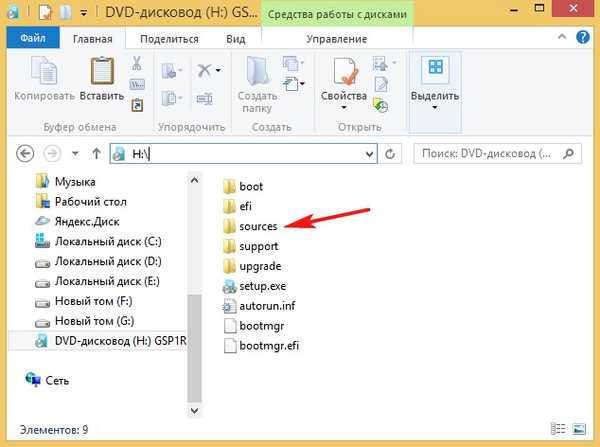
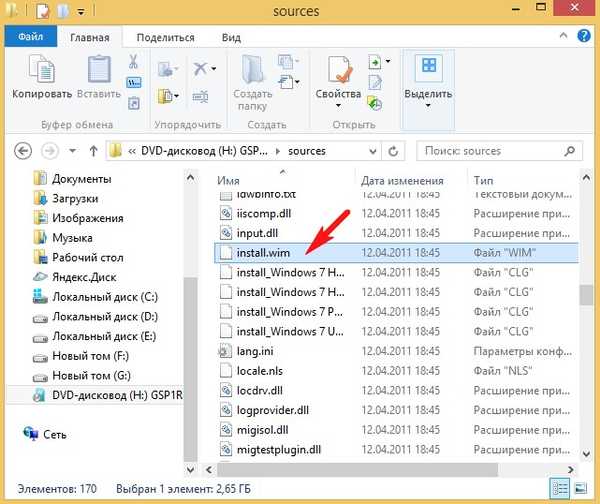
и копирайте файла на файл install.wim (G :).
- Файлове с разширение (WIM или ESD) - е архив, в който се компресират файловете на операционната система Windows 7, 8.1, 10, този формат е разработен от Microsoft и се използва за разгръщане на ОС.
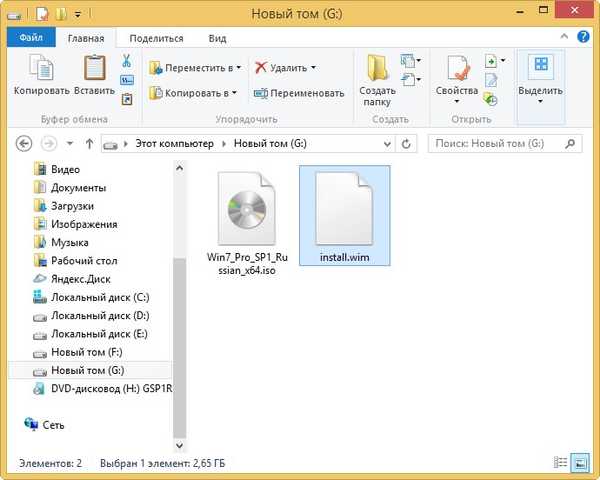
В корена на диска (G :), създайте празна папка с името "7".
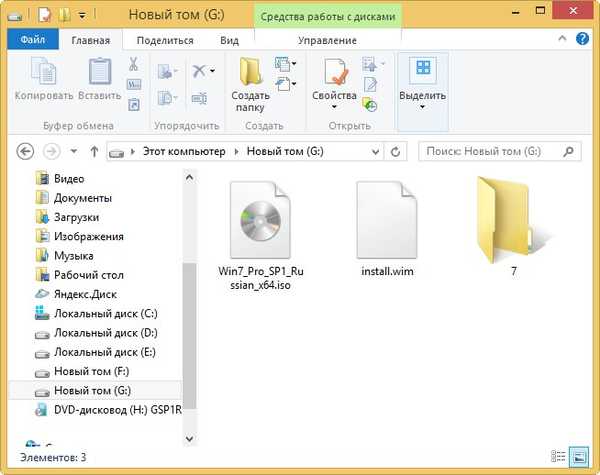
Използвайки системата за обслужване на изображения (Dism), свързваме съдържанието на изображението install.wim в папка 7, след което с помощта на пакета Win7USB3 интегрираме драйвера за USB 3.0-3.1 в изображението и прекъсваме връзката, след което събираме дистрибуцията на Windows 7 с новия файл install.wim, съдържащи драйвери за USB 3.0-3.1. Това е всичко!
Отворете командния ред като администратор и въведете командата:
Dism / Get-WimInfo /WimFile:G:\install.wim (виждаме, че във файла с изображение на install.wim, разположен на устройството G: \, индексът на освобождаващото изображение на Windows 7 Ultimate е номер 4 и това е нашата нужда към читателя.
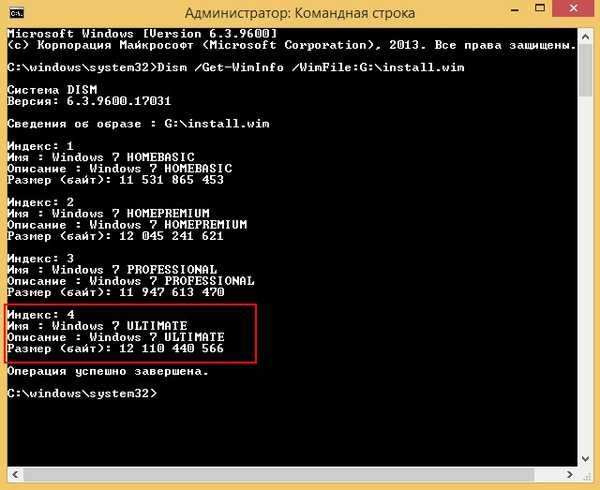
- Забележка: Ако трябва да интегрирате USB 3.0-3.1 драйвери в друго издание на Windows 7, след това изберете съответния индекс номер (1, 2 или 3) в следващата команда.
С помощта на системата за обслужване на изображения (Dism) свързваме съдържанието на изображението install.wim към папката "7" на диска (G :).
Въвеждаме командата в командния ред на администратора:
Dism / Mount-Wim / index: 4 /WimFile:G:\install.wim / MountDir: G: \ 7
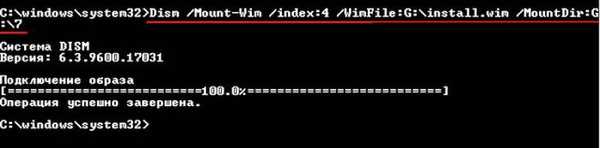
Ако отворите папката "7", в нея ще видите файлове на Win 7.
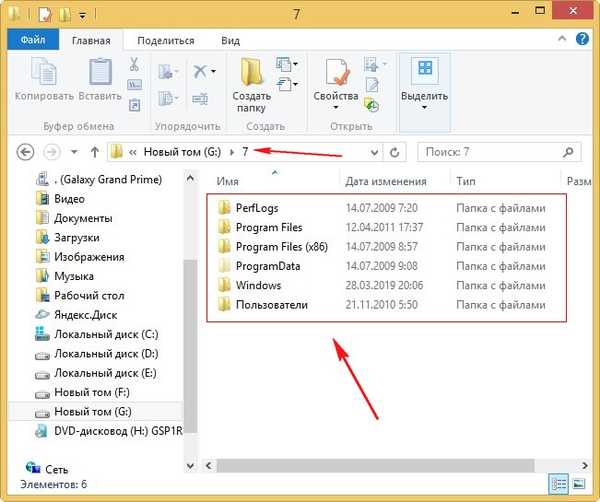
Сега е ред на пакета Win7USB3, изтеглете го от линка https://blog.simplix.info/win7usb3/

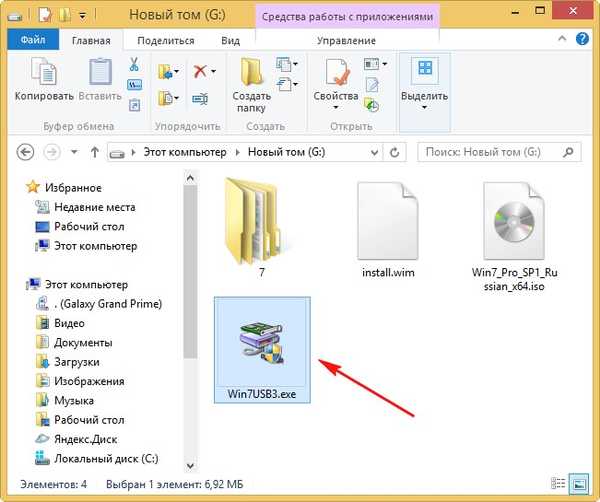
Стартираме Win7USB3.exe и в отворения Explorer откриваме папката "7" със свързаното изображение install.wim, изберете го и щракнете върху OK.
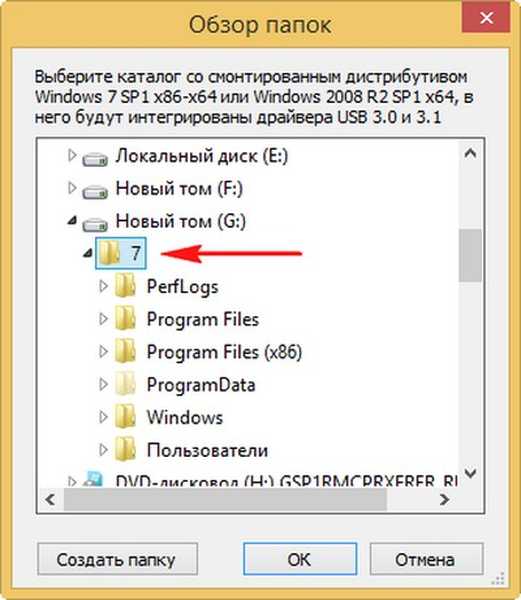
Интеграцията на USB драйвери приключи успешно!

Затворете папката "7". ако сте го отворили.
След това в командния ред въвеждаме командата:
Dism / Unmount-Wim / MountDir: F: \ 7 / ангажиране (тази команда изключва изображението install.wim от папката "7").
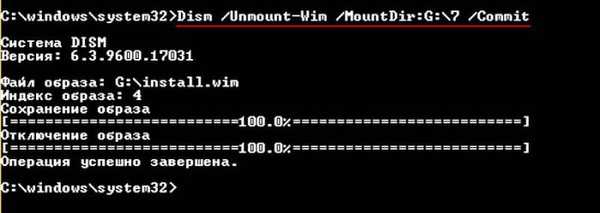
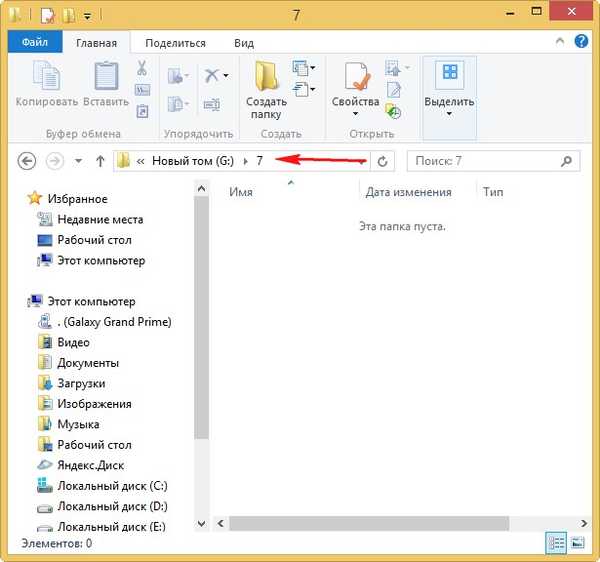
Остава да се изгради дистрибуцията на Windows 7 с нов файл install.wim, съдържащ драйвери за USB 3.0-3.1. Нека го направим в програмата UltraISO
В главния прозорец на програмата UltraISO отворете ISO-изображението на Win 7.
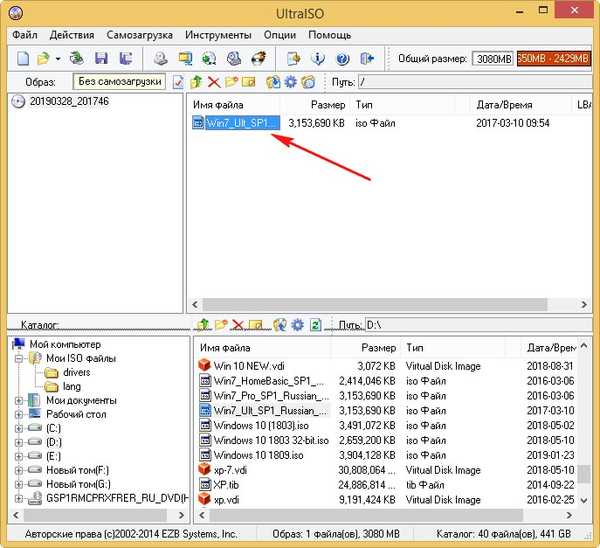
Отворете папката "източници".
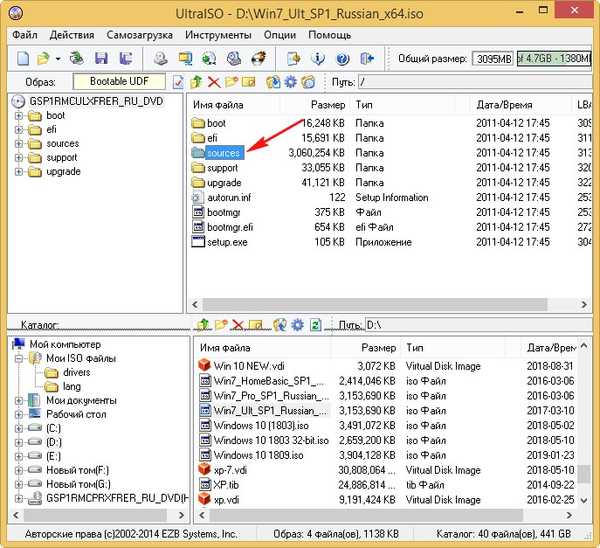
Заменете файла install.wim в папката "source" с нов с интегрирани драйвери за USB 3.0-3.1, разположени на диска (G :).
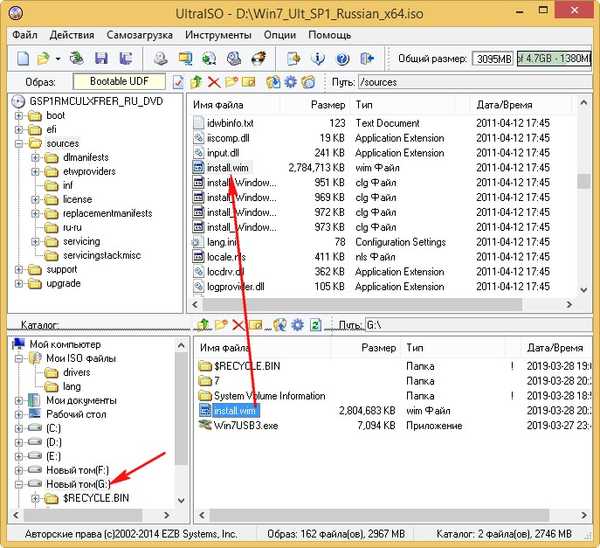
да.

Запишете Win 7 ISO изображението с всяко име.
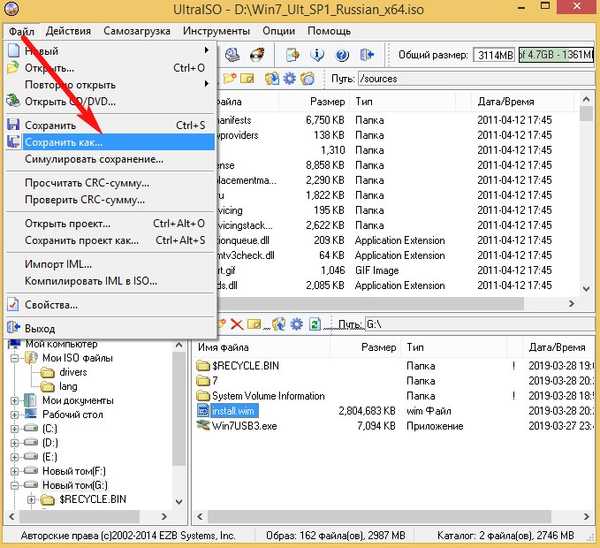
запази.
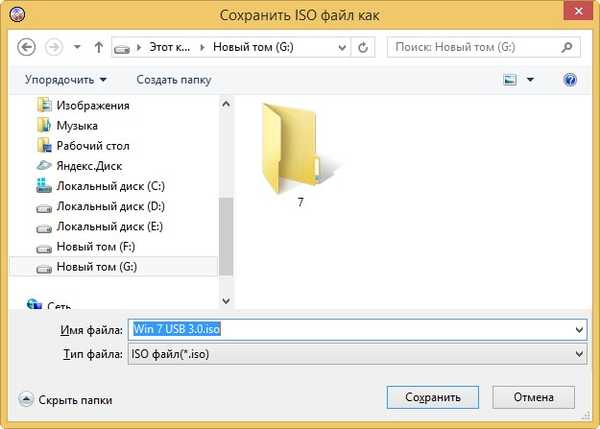

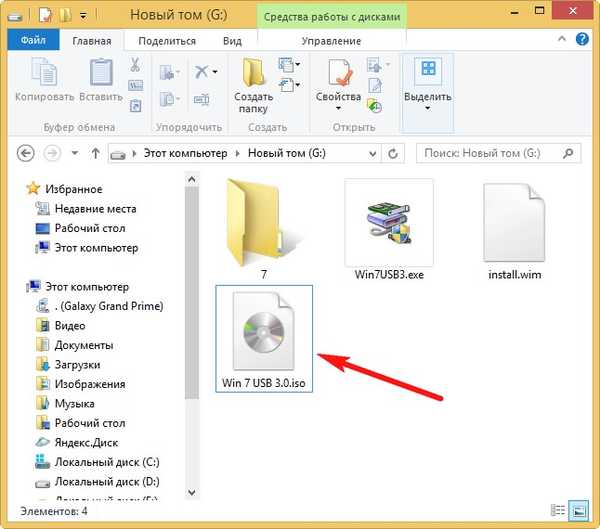
Създаваме стартиращо USB флаш устройство от ISO изображението и инсталираме Windows 7 на нов лаптоп или компютър.
Етикети на статии: Драйвери на Windows 7 Собствена сглобка на Windows Dism